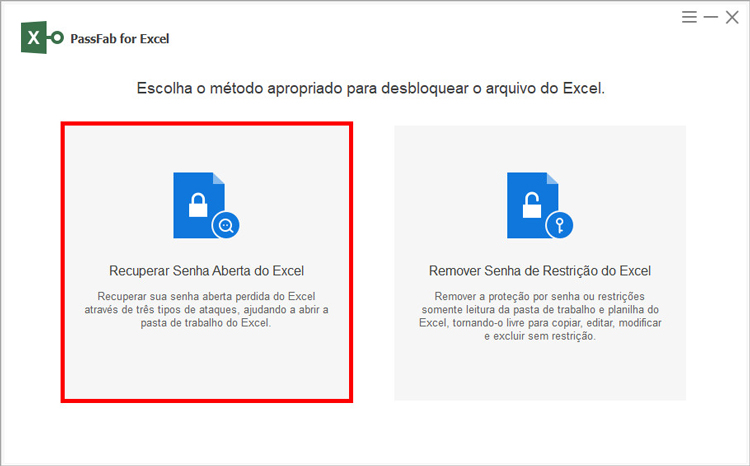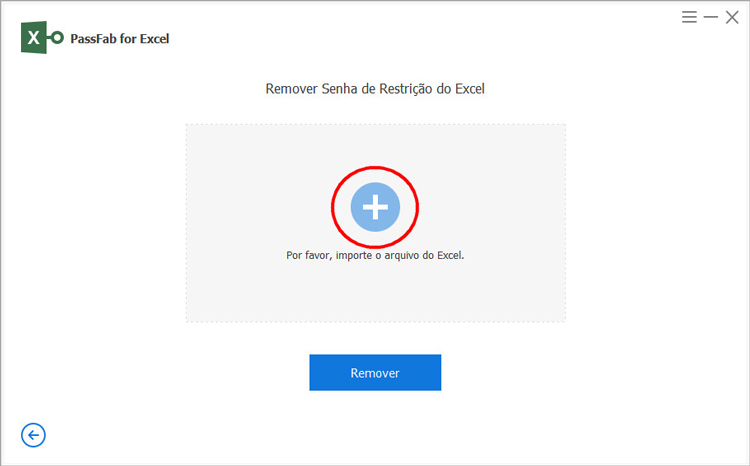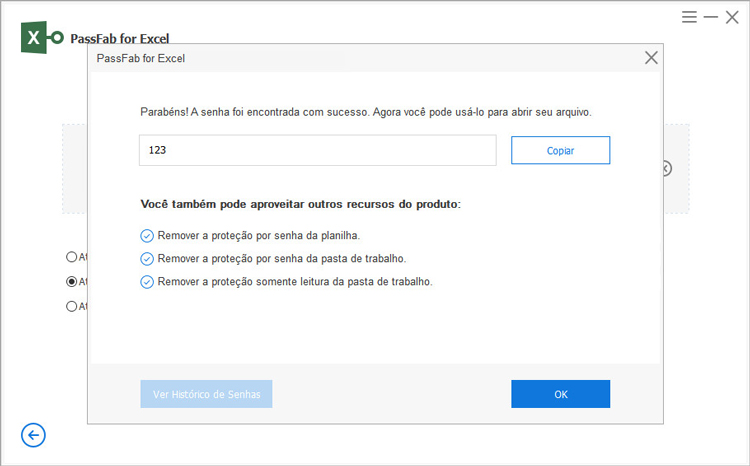Esqueci a senha de uma das minhas planilhas criptografadas do Excel. E agora? Fique calmo! Vamos demonstrar como desproteger uma planilha do Excel. Se você usa o Excel regularmente, você precisa proteger seu trabalho adequadamente. Pode ser desafiador conseguir reabrir sua planilha do Excel se você esquecer a senha.
Este artigo explicará como desproteger planilha Excel sem senha se você esqueceu ou perdeu a senha da planilha. Além disso, não se preocupe se você trancou involuntariamente sua folha do Excel. Nós vamos ajudá-lo com como desproteger uma planilha do Excel grátis.
Caminho 1: Desproteger Planilha do Excel com Senha
Caminho 2: [Senha Desconhecida] Desproger Planilha do Excel com o PassFab for Excel
Caminho 3: Desproteger Planilha do Excel Online Usando o Google Planilhas se Você Esqueceu a Senha
Caminho 4: Desproteger a Planilha do Excel sem senha via Código VBA
Caminho 1: Desproteger Planilha do Excel com Senha
Leva apenas alguns segundos para desativar a segurança se você souber a senha do documento protegido. Vamos ver como desproteger a planilha do Excel. Faça uma das seguintes coisas:
A opção de Desproteger Planilha pode ser encontrada no menu de contexto quando você clica com o botão direito sobre ela.

Escolha a Desproteger Planilha no grupo Proteção na guia Revisão.

Escolha a Desproteger Planilha no menu suspenso selecionando Formato no item Células na guia Início.

- Se você estiver ocupado com uma planilha protegida por senha, o Excel solicitará que você digite o nome de usuário e senha. Digite a senha e clique em OK.
- Se a planilha não estiver protegida por senha, desbloqueá-la só requer selecionar o botão Desproteger Planilha.
Caminho 2: [Senha Desconhecida] Desproger Planilha do Excel com o PassFab for Excel
Apresentamos o PassFab for Excel para que você possa aprender a desproteger a planilha do Excel sem senha. Inúmeros usuários em todo o mundo usam o PassFab for Excel, um aplicativo de descriptografia para Excel seguro e confiável. Veja nas etapas a seguir como desbloquear a planilha do Excel.
Benefícios do PassFab for Excel:
- O programa é extremamente simples devido ao seu design altamente intuitivo e fácil de usar.
- Três métodos diferentes de ataque de senha para ajudá-lo a reconhecer sua senha do Excel para segurança.
- Encontrar senhas de proteção do Excel esquecidas tem uma taxa de sucesso de 96%.
Passo 1. Abra o programa e, em seguida, a partir da página principal, clique em "Remover Senha de Abertura do Excel".

Passo 2. Para carregar o arquivo do Excel, selecione "Importe".

- Passo 3. Clique em "Iniciar" depois de selecionar o tipo de ataque desejado.
Passo 4. Depois disso, uma janela de diálogo contendo a senha da planilha do Excel criptografada será exibida. Esta senha pode ser usada para contornar a segurança da pasta de trabalho do Excel.

Caminho 3: Desproteger Planilha do Excel Online Usando o Google Planilhas se Você Esqueceu a Senha
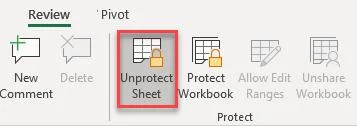
Desbloquear Células
Você pode desbloquear rapidamente uma planilha ou conjunto de células protegidas. Você deve digitar a senha para abrir o documento se ele estiver protegido por senha. Digamos que a planilha a seguir tem células protegidas da formatação e edição.
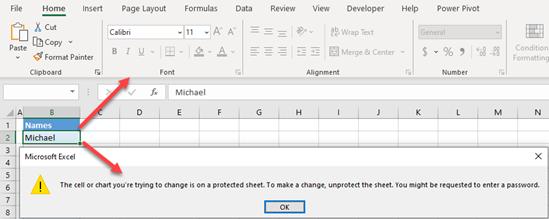
As opções de formatação da guia Início ficam acinzentadas quando a célula C2 é selecionada, tornando impossível formatar a célula. Além disso, você recebe um aviso dizendo que o conteúdo da célula está bloqueado para modificações se você tentar atualizá-lo. Siga estas instruções para desbloquear as células:
1.Selecione Revisão > Desproteger Planilha.

2.Se a Planilha tiver uma senha, digite-a na tela pop-up e pressione OK.

Agora você pode modificar o conteúdo das células desbloqueando-as (por exemplo, alterar a célula B2 de "Michael" para "Kevin").
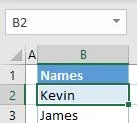
Se você ainda precisar proteger as células novamente, pesquise por Como proteger um Documento com Senha ou Como Bloquear Células.
Desbloquear Células com o Google Planilhas
No Google Planilhas, você pode desbloquear uma seção de células ou uma planilha para permitir modificações.
1) Vá para Data > Planilhas Regiões Protegidas no Google Sheets para visualizar todas as áreas protegidas.

2) A janela de planilhas e intervalos Protegidos está à direita. A Planilha, como você pode ver! O intervalo B2-B9 está protegido. Alterne.

3) Para remover a proteção do intervalo, clique no símbolo da lixeira.

4) Quando a janela pop-up aparecer, selecione Remover para concordar.

O resultado é que a faixa de edição B2:B9 já está desbloqueada.
Caminho 4: Desproteger a Planilha do Excel sem senha via Código VBA
O VBA é uma excelente técnica de para desproteger planilha do Excel dentro do Excel se você não tem um login do Google Drive ou está buscando outro método. Um módulo VBA será introduzido para quebrar a senha uma linha de cada vez. O programa pode ser executado em 10 minutos ou por horas, dependendo da complexidade da senha.
Passo 1: Salve como uma versão mais antiga do Excel
A principal restrição nessa abordagem é que ela só funciona com planilhas do Excel das versões 2010 e anteriores. Desde que você salve a planilha protegida em uma versão anterior, não haverá problema.
Escolha Arquivo > Salvar Como. Escolha Excel 97-2003 (*.xls) no menu de seleção de formato.
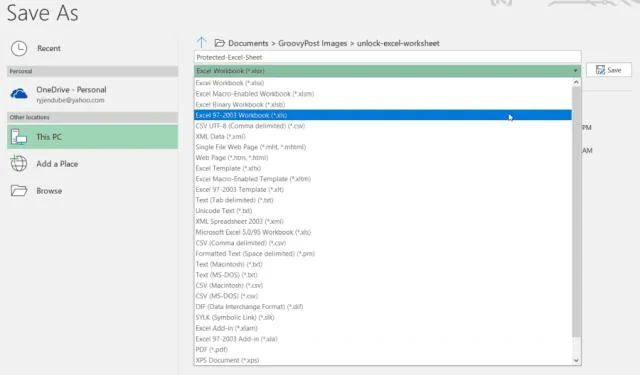
Embora salvar em um formato desatualizado seja um incômodo, assim que o script VBA estiver concluído e a senha tiver sido quebrada, você terá acesso à Planilha desbloqueada.
Passo 2: Criar e executar código VBA
Veja aqui como configurar o módulo VBA.
- Na sua Faixa de Opções, clique na opção Desenvolvedor. Se ele não estiver presente, vá para Arquivos > Opções > Personalizar Faixa de Opções, altere os comandos de Todas as Instruções e, em seguida, arraste a barra do Desenvolvedor da esquerda para a direita. Quando terminar, clique em OK.
- Escolha Exibir Código na Área de Controles da Faixa de Opções no menu Desenvolvedor.
- Clique com o botão direito do Mouse no Microsoft Excel Objects, escolha Inserir e, em seguida, escolha o módulo.
Módulos são um script VBA bem conhecido que pode desbloquear qualquer planilha e quebrar a senha.
No Módulo, cole o seguinte código:
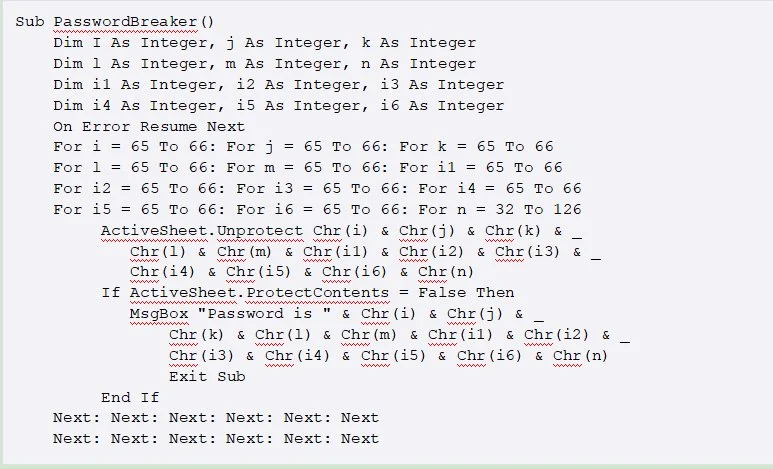
Para executar o script, aperte o botão Executar (seta verde à direita).
O módulo recém-construído funciona como resultado. Um caractere de cada vez tentará adivinhar a senha usada para criptografar a Planilha. Durante um teste usando apenas três caracteres simples ("ABC"), o software precisou de alguns segundos para quebrar a senha.
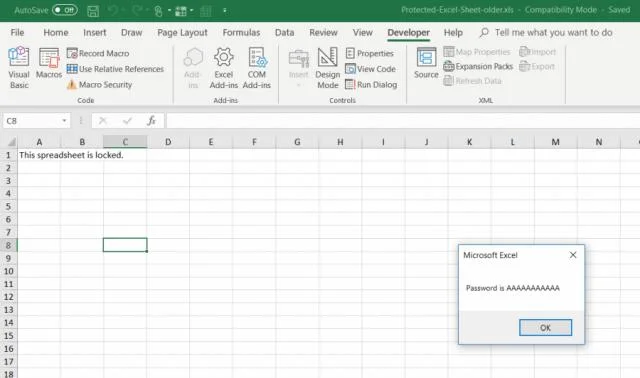
A senha que aparecer será escolhida aleatoriamente. Sua planilha Excel será mais uma vez protegida quando você clicar em OK. Para ter certeza, tente digitar qualquer coisa em alguma célula.
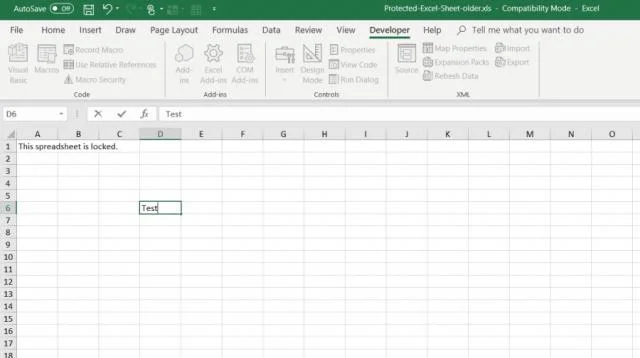
Uma senha mais longa e complexa pode levar até dois minutos para entrar, enquanto uma senha primária curta leva apenas alguns segundos. Mantenha-o funcionando até que a caixa de mensagens apareça em segundo plano. Você pode salvar novamente sua pasta de trabalho no estilo que ela estava (formato mais recente) depois de desproteger a planilha do Excel.
Conclusão
Todas essas três técnicas são eficazes para desproteger uma planilha do Excel, online ou offline. Porém a maneira mais fácil e recomendada é a última da lista. Idealmente, você estará ciente da senha e poderá digitá-la para desbloquear o documento e ver a planilha desprotegida e sem senha.
As duas últimas técnicas mencionadas acima devem resolver o seu problema e permitir que você atualize sua planilha mais uma vez, porque esquecer uma senha de proteção é relativamente comum, e todas essas maneiras certamente permitirão que você saiba como desproteger uma planilha do Excel.